簡介
本文說明如何在prime布建中產生憑證簽署請求(CSR)以允許使用替代名稱。
必要條件
需求
— 證書頒發機構(CA)需要對您從PCP生成的證書進行簽名,您可以使用Windows伺服器,或者讓CA對其進行聯機簽名。
如果您不確定如何讓證書由CA線上資源簽署,請參閱下面的連結
https://www.digicert.com/
— 需要對Prime調配的命令列介面(CLI)進行根訪問。根訪問許可權在安裝時生成。
附註:有關PCP版本12.X及更高版本,請參閱本文檔底部的進一步說明
採用元件
Prime合作布建
本文中的資訊是根據特定實驗室環境內的裝置所建立。文中使用到的所有裝置皆從已清除(預設)的組態來啟動。如果您的網路運作中,請確保您瞭解任何指令可能造成的影響。
背景資訊
這將允許您出於業務目的使用多個域名伺服器(DNS)條目使用同一證書訪問Prime合作調配(PCP),並且在訪問網頁時不會遇到證書錯誤。
程式和步驟
撰寫本檔案時,您只能從圖形使用者介面(GUI)產生沒有替代名稱的CSR,以下是完成此任務的說明。
步驟1.以超級使用者身份登入PCP
步驟2.使用input cd/opt/cupm/httpd/導航到/opt/cupm/httpd/
步驟3.型別:vi san.cnf
附註:這將建立一個名為san.cnf的新檔案,該檔案此時為空
步驟4.按I以插入(這將允許編輯檔案),並將下面的內容複製貼上到灰色欄位中
另請注意,DNS底部的專案。1 = pcptest23.cisco.ab.edu是將用於CSR的主DNS專案,DNS.2將是輔助專案; 這樣,您可以訪問PCP並使用其中一個DNS條目。
在此範例中複製/貼上後,請刪除包含您應用所需範例的pcptest範例。
[ req ]
default_bits = 2048
distinguished_name = req_distinguished_name
req_extensions = req_ext
[ req_distinguished_name ]
countryName = Country Name (2 letter code)
stateOrProvinceName = State or Province Name (full name)
localityName = Locality Name (eg, city)
organizationName = Organization Name (eg, company)
commonName = Common Name (e.g. server FQDN or YOUR name)
[ req_ext ]
subjectAltName = @alt_names
[alt_names]
DNS.1 = pcptest23.cisco.ab.edu
DNS.2 = pcptest.gov.cisco.ca
步驟5.鍵入:esc,然後鍵入:wq! (這將儲存檔案和剛才所做的更改)。
步驟6.重新啟動服務,配置檔案才能正確生效。型別:/opt/cupm/bin/cpcmcontrol.sh stop
鍵入/opt/cupm/bin/cpcmcontrol.sh status以確保所有服務都已停止
步驟7.鍵入以下命令以允許服務重新啟動:/opt/cupm/bin/cpcmcontrol.sh start
步驟8.您應該仍在/opt/cupm/httpd/目錄中,可以鍵入pwd以查詢您的當前目錄以進行確定。
步驟9.運行此命令以生成私鑰和CSR。
openssl req -out PCPSAN.csr -newkey rsa:2048 -nodes -keyout PCPSAN.key -config san.cnf
[root@ryPCP11-5 httpd]# openssl req -out PCPSAN.csr -newkey rsa:2048 -nodes -keyout private.key -config san.cnf
Generating a 2048 bit RSA private key
.........+++
.........+++
writing new private key to 'private.key'
-----
You are about to be asked to enter information that will be incorporated
into your certificate request.
What you are about to enter is what is called a Distinguished Name or a DN.
There are quite a few fields but you can leave some blank
For some fields there will be a default value,
If you enter '.', the field will be left blank.
-----
Country Name (2 letter code) []:US
State or Province Name (full name) []:TX
Locality Name (eg, city) []:RCDN
Organization Name (eg, company) []:CISCO
Common Name (e.g. server FQDN or YOUR name) []:doctest.cisco.com
[root@ryPCP11-5 httpd]#
生成CSR並驗證CSR是否包含正確的替代名稱,請鍵入以下命令
openssl req -noout -text -in PCPSAN.csr | grep DNS
[root@ryPCP11-5 httpd]# openssl req -noout -text -in PCPSAN.csr | grep DNS
DNS:pcptest23.cisco.ab.edu, DNS:pcptest.gov.cisco.ca
[root@ryPCP11-5 httpd]#
附註:如果DNS條目與步驟4中所示的相同,您應該會看到與步驟4中所輸入相同的條目。對其進行驗證後,繼續下一步
步驟10.使用名為winscp或filezilla的程式作為根使用者連線到PCP,然後導航到/opt/cupm/httpd/目錄,並將.csr從PCP伺服器移動到您的案頭。
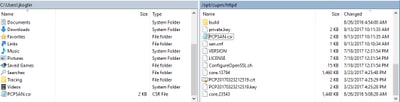
步驟11.使用您的CA簽署CSR,並使用Windows伺服器或通過第三方供應商(如DigiCert)線上。
步驟12.在Gui中安裝PCP證書,導航:Administration>Updates>SSL Certificates。
步驟13.透過瀏覽器安裝憑證,每個瀏覽器的參考資料如下。
Google Chrome:
https://www.tbs-certificates.co.uk/FAQ/en/installer_certificat_client_google_chrome.html
Internet Explorer:
http://howtonetworking.com/Internet/iis8.htm
https://support.securly.com/hc/en-us/articles/206082128-Securly-SSL-certificate-manual-install-in-Internet-Explorer
Mozilla Firefox:
https://wiki.wmtransfer.com/projects/webmoney/wiki/Installing_root_certificate_in_Mozilla_Firefox
步驟14.在伺服器和瀏覽器上安裝證書後,清除快取並關閉瀏覽器。
步驟15.重新開啟URL,不應遇到安全錯誤。
進一步說明
附註:PCP版本12.x及更高版本需要使用TAC來提供CLI訪問許可權,因為此許可權受到限制。
請求CLI訪問的過程
步驟1.登入到PCP GUI
步驟2.導航到Administration>Logging and Showtech>Click on troubleshooting account>建立使用者ID並選擇需要root訪問許可權的合適時間。
步驟3.向TAC提供質詢字串,他們會為您提供密碼(此密碼將很長,不用擔心會起作用)。
Example:
AQAAAAEAAAC8srFZB2prb2dsaW4NSm9zZXBoIEtvZ2xpbgAAAbgBAAIBAQIABAAA FFFFEBE0
AawDAJEEAEBDTj1DaXNjb1N5c3RlbXM7T1U9UHJpbWVDb2xsYWJvcmF0aW9uUHJv FFFFEB81
dmlzaW9uaW5nO089Q2lzY29TeXN0ZW1zBQAIAAAAAFmxsrwGAEBDTj1DaXNjb1N5 FFFFEB8A
c3RlbXM7T1U9UHJpbWVDb2xsYWJvcmF0aW9uUHJvdmlzaW9uaW5nO089Q2lzY29T FFFFEAD0
eXN0ZW1zBwABAAgAAQEJAAEACgABAQsBAJUhvhhxkM6YNYVFRPT3jcqAsrl/1ppr FFFFEB2B
yr1AYzJa9FtO1A4l8VBlp8IVqbqHrrCAIYUmVXWnzXTuxtWcY2wPSsIzW2GSdFZM FFFFE9F3
LplEKeEX+q7ZADshWeSMYJQkY7I9oJTfD5P4QE2eHZ2opiiCScgf3Fii6ORuvhiM FFFFEAD9
kbbO6JUguABWZU2HV0OhXHfjMZNqpUvhCWCCIHNKfddwB6crb0yV4xoXnNe5/2+X FFFFEACE
7Nzf2xWFaIwJOs4kGp5S29u8wNMAIb1t9jn7+iPg8Rezizeu+HeUgs2T8a/LTmou FFFFEA8F
Vu9Ux3PBOM4xIkFpKa7provli1PmIeRJodmObfS1Y9jgqb3AYGgJxMAMAAFB6w== FFFFEAA7
DONE.
步驟4.註銷當前使用者,並使用您建立的使用者ID和TAC提供的密碼登入。
步驟5.導覽至Troubleshooting Account>>Launch>>Click on Console Account,然後建立您的cli使用者id和密碼。
步驟6.現在以您建立的使用者身份登入到PCP,並執行本文檔中所述的初始步驟。
附註:PCP版本12.x及更高版本需要先輸入命令sudo,然後所有指令才能使其工作。因此,在步驟9中,命令將是sudo openssl req -out PCPSAN.csr -newkey rsa:2048 -nodes -keyout PCPSAN.key -config san.cnf。若要確認DNS,接著您將在PCPSAN.csr中使用sudoopenssl req -noout -text 指令 | grep DNS